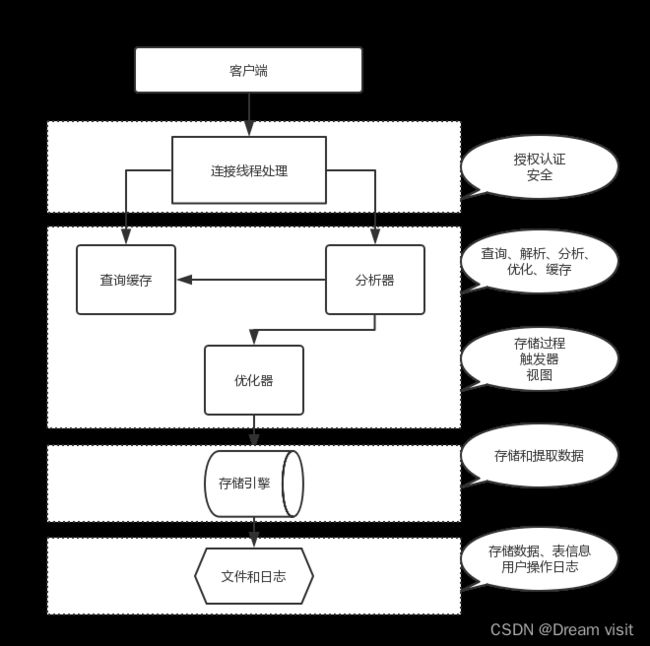MySQL(1)
文章目录
- 一、数据库管理系统种类
-
- RDBMS
- NoSQL
- RDBMS与NoSQL对比
-
- 功能对比
- 特点对比
- 数据库市场
-
- MySQL的市场应用
- 类似产品
- MySQL发展史
- 二、MySQL安装
-
- MySQL安装方式
- 源码安装
- 二进制安装
- 三、MySQL体系结构管理
-
- 客户端与服务器模型
- MySQL服务器构成
-
- mysqld服务结构
- mysql逻辑结构
- mysql的物理结构
- 段、区、页(块)
- 四、Mysql用户权限管理
-
- Mysql用户基础操作
- 用户管理
- 用户权限介绍
- 五、Mysql连接管理
- 六、MySQL启动关闭流程
- 七、MySQL实例初始化配置
- 八、MySQL多实例配置
-
- 多实例
- 实战配置
- 九、客户端工具
-
- mysql
- mysqladmin
- mysqldump
一、数据库管理系统种类
RDBMS
以多张二维表的方式来存储,又给多张表建立了一定的关系(关系型数据库)
NoSQL
nosql很多以json格式进行存储数据的(mongodb)
RDBMS与NoSQL对比
功能对比
| 关系型数据库 | 非关系型数据库 | |
|---|---|---|
| 强大的查询功能 | √ | × |
| 强一致性 | √ | × |
| 二级索引 | √ | × |
| 灵活模式 | × | √ |
| 扩展性 | × | √ |
| 性能 | × | √ |
特点对比
- 关系型数据库(RDBMS)的特点:
- 二维表
- 典型产品Oracle传统企业,MySQL互联网企业
- 数据存取是通过SQL(Structured Query Language结构化查询语言)
- 最大特点数据安全性方面强(ACID)
- 非关系型数据库(NoSQL:Not only SQL)的特点:
- 不是否定关系型数据库,而是做关系型数据库的补充
数据库市场
MySQL的市场应用
- 中、大型互联网公司
- 市场空间:互联网领域第一
- 趋势明显
- 同源产品:MariaDB、PerconaDB
类似产品
- 微软:SQLserver
- 微软和sysbase合作开发的产品,后来自己开发,windows平台
- 三、四线小公司,传统行业在用
- IBM:DB2
- 市场占有量小
- 目前只有:国有银行(人行,中国银行,工商银行等)、中国移动应用
- PostgreSQL
- MongoDB
- Redis
MySQL发展史
- 1979年,报表工具Unireg出现。
- 1985年,以瑞典David Axmark为首,成立了一家公司(AB前身),ISAM引擎出现。
- 1990年,提供SQL支持。
- 1999年-2000年,MySQL AB公司成立,并公布源码,开源化。
- 2000年4月BDB引擎出现,支持事务。
- 2008年1月16日 MySQL被Sun公司收购。
- 2009年4月20日Oracle收购Sun公司,MySQL转入Oracle门下
二、MySQL安装
MySQL安装方式
- rpm、yum安装
- 安装方便、安装速度快、无法定制
- 二进制
- 不需要安装,解压即可使用,不能定制功能
- 编译安装
- 可定制,安装慢
- 四个步骤
- 解压(tar)
- 生成(./configure)cmake
- 编译(make)
- 安装(make install)
源码安装
一般初学者不建议源码安装,除非需要定制化,否则使用二进制安装
- MySQL版本选择:
- https://downloads.mysql.com/archives/community/
- 5.6:GA(稳定版本)6-12个月 小版本是偶数版是稳定版,奇数版是开发版
- 5.7:选择5.17版本以上,支持MGR(MySQL自带的高可用)
- 下载源码,并且配置编译环境
wget https://downloads.mysql.com/archives/get/p/23/file/mysql-5.6.40.tar.gz
tar xzvf mysql-5.6.40.tar.gz
cd mysql-5.6.40
yum install -y ncurses-devel libaio-devel cmake gcc gcc-c++ glibc
- 创建mysql用户
useradd mysql -s /sbin/nologin -M
- 编译并安装
mkdir /application
cmake . -DCMAKE_INSTALL_PREFIX=/application/mysql-5.6.40 \
-DMYSQL_DATADIR=/application/mysql-5.6.40/data \
-DMYSQL_UNIX_ADDR=/application/mysql-5.6.40/tmp/mysql.socket \
-DDEFAULT_CHARSET=utf8 \
-DDEFAULT_COLLATION=utf8_general_ci \
-DWITH_EXTRA_CHARSETS=all \
-DWITH_INNOBASE_STORAGE_ENGINE=1 \
-DWITH_FEDERATED_STORAGE_ENGINE=1 \
-DWITH_BLACKHOLE_STORAGE_ENGINE=1 \
-DWITHOUT_EXAMPLE_STORAGE_ENGINE=1 \
-DWITH_ZLIB=bundled \
-DENABLED_LOCAL_INFILE=1 \
-DWITH_EMBEDDED_SERVER=1 \
-DENABLE_DOWNLOADS=1 \
-DWITH_DEBUG=0
echo $? # 检查上一条代码是否执行成功,为0表示执行成功
make # 编译 -j,指定核数
make install
- 创建配置文件
ln -s /application/mysql-5.6.40/ /application/mysql # 如果版本发生改变,直接重新创建一个软连接,不用修改原来目录的名字
cd /application/mysql/support-files/
cp my-default.cnf /etc/my.cnf # 后者是linux底下自带的mysql文件
cp:是否覆盖"/etc/my.cnf"? y
- 创建启动脚本
cp mysql.server /etc/init.d/mysqld
- 初始化数据库
cd /application/mysql/scripts
yum -y install autoconf
./mysql_install_db --user=mysql --basedir=/application/mysql --datadir=/application/mysql/data/
- 启动数据库
mkdir /application/mysql/tmp
chown -R mysql:mysql /application/mysql*
/etc/init.d/mysqld start
- 配置环境变量
vim /etc/profile.d/mysql.sh
export PATH="/application/mysql/bin:$PATH"
source /etc/profile
- systemd 管理mysql
vim /usr/lib/systemd/system.mysqld.service
[Unit]
Descruption=MySQL Server
Documentation=man:mysqld(8)
Documentation=https://dev.mysql.com/doc/refman/en/using-systemd.html
After=network.target
After=syslog.target
[Install]
WantedBy=multi-user.target
[Service]
User=mysql
Group=Mysql
ExecStart=/application/mysql/bin/mysqld --defaults-file=/etc/my.cnf
LimitNOFILE = 5000
- 设置mysql开机自启动,并且开始mysql服务
systemctl daemon-reload
systemctl start mysqld
systemctl enable mysqld
- 设置mysql密码,并且登录测试
mysqladin -uroot password '123456'
mysql -uroot -p123456
mysql> show databases;
mysql> \q
Bye
二进制安装
当前运维和开发最常见的做法是二进制安装mysql
- 下载二进制包并且解压
wget https://downloads.mysql.com/archives/get/p/23/file/mysql-5.6.40-linux-glibc2.12-x86_64.tar.gz
tar xzvf mysql-5.6.40-linux-glibc2.12-x86_64.tar.gz
- 然后的步骤就和编译安装一样
useradd mysql -s /sbin/nologin -M
mkdir /application
mv mysql-5.6.40-linux-glibc2.12-x86_64 /application/mysql-5.6.40
ln -s /application/mysql-5.6.40/ /application/mysql # 如果版本发生改变,直接重新创建一个软连接,不用修改原来目录的名字
cp my-default.cnf /etc/my.cnf # 后者是linux底下自带的mysql文件
cp:是否覆盖"/etc/my.cnf"? y
cp mysql.server /etc/init.d/mysqld
cd /application/mysql/scripts
yum -y install autoconf
./mysql_install_db --user=mysql --basedir=/application/mysql --datadir=/application/mysql/data/
vim /etc/profile.d/mysql.sh
export PATH="/application/mysql/bin:$PATH"
source /etc/profile
- 需要注意,官方编译的二进制包默认是在
/usr/local目录下的,我们需要修改配置文件
sed -i 's#/usr/local#/application#g' /etc/init.d/mysqld /application/mysqld/bin/mysqld_safe
- 创建systemd管理文件,并且测试是否正常使用
vim /usr/lib/systemd/system.mysqld.service
[Unit]
Descruption=MySQL Server
Documentation=man:mysqld(8)
Documentation=https://dev.mysql.com/doc/refman/en/using-systemd.html
After=network.target
After=syslog.target
[Install]
WantedBy=multi-user.target
[Service]
User=mysql
Group=mysql
ExecStart=/application/mysql/bin/mysqld --defaults-file=/etc/my.cnf
LimitNOFILE = 5000
vim /etc/my.cnf
basedir = /application/mysql
datadir = /application/mysql/data
systemctl daemon-reload
systemctl start mysqld
systemctl enable mysqld
mysqladmin -uroot password '123456'
mysql -uroot -p123456
三、MySQL体系结构管理
客户端与服务器模型
- mysql是一个典型的C/S服务结构
- mysql自带的客户端程序(/application/mysql/bin)
- mysql
- mysqladmin
- mysqldump
- mysqld一个二进制程序,后台的守护进程
- 单线程
- 多线程
- 应用连接MySQL方式
- TCP/IP的连接方式
mysql -uroot -p123456 -h127.0.0.1
- TCP/IP的连接方式
mysql -uroot -p123456
mysql>
mysql -uroot -p123456 -h127.0.0.1
mysql>status
mysql -uroot -p123456 -hlocalhost
mysql>status
* 套接字连接方式
* mysql -uroot -p123456 -S /tmp/mysql.sock
MySQL服务器构成
mysqld服务结构
- 实例=mysqld后台守护进程+Master Thread + 干活的Thread+预分配的内存
- 连接层
- 验证用户的合法性(ip,端口,用户名)
- 提供两种连接方式(socket,TCP/IP)
- 验证操作权限
- 提供一个与SQL层交互的专用线程
- SQL层
- 接受连接层传来的SQL语句
- 检查语法
- 检查语义(DDL,DML,DQL,DCL)
- 解析器,解析SQL语句,生成多种执行计划
- 优化器,根据多种执行计划,选择最优方式
- 执行器,执行优化器传来的最优方式SQL
- 提供与存储引擎交互的线程
- 接收返回数据,优化成表的形式返回SQL
- 将数据存入缓存
- 将数据存入缓存
- 记录日志,binlog
- 存储引擎
- 接收上层的执行结构
- 取出磁盘文件和相应数据
- 返回给SQL层,结构化之后生成表格,由专用线程返回给客户端
mysql逻辑结构
MySQL的逻辑对象:做为管理人员或者开发人员操作的对象
- 库
- 表:列+其他属性(行数+占用空间大小+权限)
- 列:列名字+数据类型+其他约束(非空、唯一、主键、非负数、自增长、默认值)
最直观的数据:二维表,必须用库来存放
mysql逻辑结构与Linux系统对比
| MySQL | Linux |
|---|---|
| 库 | 目录 |
| show databases; | ls -l / |
| use mysql; | cd /mysql |
| 表 | 文件 |
| show tables; | ls |
| 二维表=元数据+真实数据行 | 文件=文件名+文件属性 |
mysql的物理结构
- MySQL的最底层的物理结构是数据文件,也就是说,存储引擎层,打交道的文件,是数据文件。
- 存储引擎分为很多种类(Linux中的FS)
- 不同的存储引擎的区别:存储方式、安全性、性能
myisam:
- mysql自带的表部分是使用的myisam
mysql> show create table mysql.user\G;
...
一个表由三个文件组成
innodb:
- 自己创建一个表,在编译的时候已经默认指定使用innodb
mysql> show create table test\G;
...
一个表由两个文件组成
段、区、页(块)
- 段:理论上一个表就是一个段,由多个区构成,(分区表是一个分区的一个段)
- 区:连续的多个页构成
- 页:最小的数据存储单一,默认是16k
四、Mysql用户权限管理
Mysql用户基础操作
- Linux用户的作用
- 登录系统
- 管理系统文件
- Linux用户管理
- 创建用户:useradd adduser
- 删除用户:userdel
- 修改用户:usermod
- Mysql用户的作用
- 登录Mysql数据库
- 管理数据库对象
- Mysql用户管理
- 创建用户:create user
- 删除用户:delete user drop user
- 修改用户:update
- 用户的定义
- username@‘主机域’
- 主机域:可以理解为是Mysql登录的白名单
- 主机域格式:
- 10.1.1.12
- 10.1.0.1%
- 10.1.0.%
- 10.1.%.%
- %
- localhost
- 192.168.1.1/255.255.255.0
- 刚装完mysql数据库该做的事情
- 设定初始密码
mysqladmin -uroot password "123456"
* 忘记root密码
/etc/init.d/mysqld stop
mysqld_safe --skip-grant-tables --skip-networking
# 修改root密码
update mysql.user set password=PASSWORD('123456') where user='root' and host='localhost';
flush privileges;
用户管理
- 创建用户
mysql> create user user01@'192.168.64.%' identified by '123456';
- 查看用户
mysql> select user,host from mysql.user;
- 删除用户
mysql> drop user user01@'192.168.64.%';
- 修改密码
mysql> set password=PASSWORD('123456');
mysql> update mysql.user set password=PASSWORD('USER01') where user='root' and host='localhost';
mysql> grant all privileges on *.* to user01@'192.168.64.%' identified by '123456';
用户权限介绍
- 权限
INSERT,SELECT,UPDATE,DELETE,CREATE,DROP,RELOAD,SHUTDOWN,PROCESS,FILE,REFERENCES,INDEX,ALTER,SHOW DATABASE, SUPER, CREATE TEMPORARY TABLES,LOCK TABLES, EXECUTE, REPLICATION SLAVE, REPLICATION CLIENT, CREATE VIEW,SHOW VIEW, CREATE ROUTINE, ALTER ROUTINE, CREATE USER, EVENT, TRIGGER, CREATE TABLESPACE
- 每次设定只能有一个属主,没有属组或其他用户的概念
grant all privileges on *.* to user01@'192.168.64.%' identified by '123456';
权限 作用对象 归属 密码
后面加上with grant options,表示可以当前用户可以给别的用户授权
作用对象分解:
- .[当前MySQL实例中所有库下的所有表]
- wordpress.* [当前MySQL实例中wordpress库中所有表(单库级别)]
- wordpress.user[当前MySQL实例中wordpress库中的user表(单表级别)]
企业中权限的设定
- 开发人员说:给我开一个用户
- 沟通
- 你需要对哪些库、表进行操作
- 你从哪里连接过来
- 用户名有没有要求
- 密码要求
- 发邮件
- 一般给开发创建用户权限
grant select,update,delete,insert on *.* to user01@'192.168.64.%' identified by '123456';
实验思考问题
# 创建wordpress数据库
create database wordpress;
# 使用wordpress库
use wordpress;
# 创建t1、t2表
create table t1 (id int);
create table t2 (id int);
# 创建blog库
create database blog;
# 使用blog库
use blog;
# 创建tb1表
create table tb1 (id int);
授权
1、grant select on *.* to wordpress@'10.0.0.5%' identified by '123';
2、grant insert,delete,update on wordpress.* to wordpress@'10.0.0.5%' identified by '123';
3、grant all on wordpress.t1 to wordpress@'10.0.0.5%' identified by '123';
- 一个客户端程序使用wordpress用户登录到10.0.0.51的MySQL后,
- 对t1表的管理能力?
- 对t2表的管理能力?
- 对tb1表的管理能力?
- 解
- 同时满足1,2,3,最终权限是1+2+3
- 同时满足了1,2两个授权,最终权限是1+2
- 只满足1授权,所以只能select
- 结论
- 如果在不同级别都包含某个表的管理能力时,权限是相加关系
- 但是我们不推荐在多级别定义重复权限。
- 最常用的权限设定方式是单库级别授权,即:wordpress.*
五、Mysql连接管理
- MySQL自带的连接工具
- mysql
- -u:指定用户
- -p:指定密码
- -h:指定主机
- -P:指定端口
- -S:指定socket
- -e:指定SQL
- mysql
- 第三方连接工具
- sqlyog
- navicat
六、MySQL启动关闭流程
- 启动
/etc/init.d/mysqld start -------> mysqld_safe -------> mysqld
- 关闭
/etc/init.d/mysqld stop
mysqladmin -uroot -p123456 shutdown
kill -9 pid ?
killall mysqld ?
pkill mysqld ?
出现问题:
1、如果在业务繁忙的情况下,数据库不会释放pid和sock文件
2、号称可以达到和oracal一样的安全性,但是并不能100%达到
3、在业务繁忙的情况下,丢数据(补救措施,高可用)
七、MySQL实例初始化配置
- 在启动一个实例的时候,必须要知道如下的问题
- 我不知道我的程序在哪?
- 我也不知道我将来启动后去哪找数据库?
- 将来我启动的时候启动信息和错误信息放在哪?
- 我启动的时候sock文件pid放在哪?
- 我启动,你们给了我多少内存?
- ……若干问题
- 预编译:cmake去指定,编码到程序当中去
- 在命令行设定启动初始化配置
--skip-grant-tables
--skip-networking
--datadir=/application/mysql/data
--basedir=/application/mysql
--defaults-file=/etc/my.cnf
--pid-file=/application/mysql/data/db01.pid
--socket=/application/mysql/data/mysql.sock
--user=mysql
--port=3306
--log-error=/application/mysql/data/db01.err
- 重写配置文件(/etc/my.cnf)
- 配置文件读取顺序:
- /etc/my.cnf
- /etc/mysql/my.cnf
- $MYSQL_HOME/my.cnf(前提是在环境变量中定义了MYSQL_HOME变量)
- defaults-extra-file(类似include)
- ~/.my.cnf
- 下面的会覆盖上面的配置文件
- 配置文件读取顺序:
- –defaults-file:默认配置文件
- 如果使用./bin/mysqld_safe守护进程启动mysql数据库时,使用了–defaults-file=<配置文件的绝对路径>参数,这时只会使用这个参数指定的配置文件。
# cmake:
socket=/application/mysql/tmp/mysql.sock
#命令行
--socket=/tmp/mysql.sock
#配置文件:
/etc/my.cnf中[mysqld]标签下:socket=/opt/mysql.sock
#default参数:
mysqld_safe --defaults-file=/tmp/a.txt &配置文件中[mysqld]标签下:socket=/tmp/test.sock
mysqld_safe --defaults-file=666.txt --server_id=888 &
- 优先级结论
- 命令行
- defaults-file
- 配置文件
- 预编译
- 初始化配置文件功能
- 影响实例的启动(mysqld)
- 影响到客户端
- 配置标签分类
- [client]所有客户端程序
- [server]所有服务器程序
vim /etc/my.cnf
[client]
port=3306
user=root
password=123456
host=192.168.64.129
mysql
八、MySQL多实例配置
一个服务器上会存在多个实例
多实例
感觉类似服务器的虚拟主机
- 多套后台进程+线程+内存结构
- 多个配置文件
- 多端口
- 多socket文件
- 多个日志文件
- 多个server_id
- 多套数据
实战配置
# 创建数据目录
mkdir -p /data/330{7..9}
# 创建配置文件
touch /data/330{7..9}/my.cnf
touch /data/330{7..9}/mysql.log
# 编辑3307配置文件
vim /data/3307/my.cnf
[mysqld]
basedir=/application/mysql
datadir=/data/3307/data
socket=/data/3307/mysql.sock
log_error=/data/3307/mysql.log
log-bin=/data/3307/mysql-bin
server_id=7
port=3307
[client]
socket=/data/3307/mysql.sock
# 编辑3308配置文件
vim /data/3308/my.cnf
[mysqld]
basedir=/application/mysql
datadir=/data/3308/data
socket=/data/3308/mysql.sock
log_error=/data/3308/mysql.log
log-bin=/data/3308/mysql-bin
server_id=8
port=3308
[client]
socket=/data/3308/mysql.sock
# 编辑3309配置文件
vim /data/3309/my.cnf
[mysqld]
basedir=/application/mysql
datadir=/data/3309/data
socket=/data/3309/mysql.sock
log_error=/data/3309/mysql.log
log-bin=/data/3309/mysql-bin
server_id=9
port=3309
[client]
socket=/data/3309/mysql.sock
# 初始化3307数据
/application/mysql/scripts/mysql_install_db \
--user=mysql \
--defaults-file=/data/3307/my.cnf \
--basedir=/application/mysql --datadir=/data/3307/data
# 初始化3308数据
/application/mysql/scripts/mysql_install_db \
--user=mysql \
--defaults-file=/data/3308/my.cnf \
--basedir=/application/mysql --datadir=/data/3308/data
# 初始化3309数据
/application/mysql/scripts/mysql_install_db \
--user=mysql \
--defaults-file=/data/3309/my.cnf \
--basedir=/application/mysql --datadir=/data/3309/data
# 修改目录权限
chown -R mysql.mysql /data/330*
# 启动多实例
mysqld_safe --defaults-file=/data/3307/my.cnf &
mysqld_safe --defaults-file=/data/3308/my.cnf &
mysqld_safe --defaults-file=/data/3309/my.cnf &
没有开启成功,查看报错日志,重新初始化一下
# 查看server_id
mysql -S /data/3307/mysql.sock -e "show variables like'server_id'"
mysql -S /data/3308/mysql.sock -e "show variables like'server_id'"
mysql -S /data/3309/mysql.sock -e "show variables like'server_id'"
# 进入单独的mysql实例
mysql -S /data/3307/mysql.sock -uroot
# 关闭实例
mysqladmin -S /data/3307/mysql.sock -uroot shutdown
mysqladmin -S /data/3308/mysql.sock -uroot shutdown
mysqladmin -S /data/3309/mysql.sock -uroot shutdown
九、客户端工具
mysql
- 作用
- 连接
- 管理
- 自带的命令
\h 或 help 或? 查看帮助
\G 格式化查看数据(key:value)
\T 或 tee 记录日志 \T /tmp/temp.log
\c(5.7可用ctrl+c) 结束命令
\s 或 status 查看状态信息
\. 或 source 导入SQL数据
\u 或 use 使用数据库
\q 或 exit 或 quit 退出
\! 或 system 执行shell命令 \! ip a
- 接收用户的SQL语句
mysqladmin
- "强制回应(Ping)"服务器
- 关闭服务器
- 创建和删除数据库
- 显示服务器和版本信息
- 显示或重置服务器状态变量
- 设置口令
- 重新刷新授权表
- 刷新日志文件和高速缓存
- 启动和停止复制
[root@localhost ~]# mysqladmin -uroot -p1 create hellodb
[root@localhost ~]# mysqladmin -uroot -p1 drop hellodb
[root@localhost ~]# mysqladmin -uroot -p1 ping 检查服务端的状态
[root@localhost ~]# mysqladmin -uroot -p1 status 服务器运行状态
[root@localhost ~]# mysqladmin -uroot -p1 status --sleep 2 --count 10 每两秒钟显示
一次服务器实时状态一共显示10次
uptime:是mysql正常运行的时间
Threads:指开启的会话数
Questions:服务器启动以来客户的问题(查询)数目 (应该是只要跟mysql作交互:不管你查询表,还是查询服务器状态都记问一次)。
Slow queries:按字面意思是慢查询的意思,不知道mysql认为多久才足够算为长查询,这个先放着
Opens:服务器已经打开的数据库的数量
Flush tables:服务器已经执行的flush...、refresh和reload命令的数量。
open tables:通过命令使用的数据库的表的数量,以服务器启动开始。
Queries per second avg:select语句平均查询时间
[root@localhost ~]# mysqladmin -uroot -p1 extended-status 显示状态变量
[root@localhost ~]# mysqladmin -uroot -p1 variables 显示服务器变量
[root@localhost ~]# mysqladmin -uroot -p1 flush-privileges 数据库重读授权表,等同于reload
[root@localhost ~]# mysqladmin -uroot -p1 flush-tables 关闭所有已经打开的表
[root@localhost ~]# mysqladmin -uroot -p1 flush-threads 重置线程池缓存
[root@localhost ~]# mysqladmin -uroot -p1 flush-status 重置大多数服务器状态变量
[root@localhost ~]# mysqladmin -uroot -p1 flush-logs 日志滚动。主要是实现二进制和中继日志滚动
[root@localhost ~]# mysqladmin -uroot -p1 flush-hosts 清除主机内部信息
[root@localhost ~]# mysqladmin -uroot -p1 kill 杀死线程
[root@localhost ~]# mysqladmin -uroot -p1 refresh 相当于同时执行flush-hosts flush-logs
[root@localhost ~]# mysqladmin -uroot -p1 shutdown 关闭服务器进程
[root@localhost ~]# mysqladmin -uroot -p1 version 服务器版本以及当前状态信息
[root@localhost ~]# mysqladmin -uroot -p1 start-slave 启动复制,启动从服务器复制线程
[root@localhost ~]# mysqladmin -uroot -p1 stop-slave 关闭复制线程
mysqldump
- 备份数据库和表的内容
[root@localhost ~]# mkdir -p /backup/mysqldump
[root@localhost ~]# mysqldump -uroot -p --all-databases > /backup/mysqldump/all.db
# 备份所有数据库
mysqldump -uroot -p test > /backup/mysqldump/test.db
# 备份指定数据库
mysqldump -uroot -p mysql db event > /backup/mysqldump/table.db
# 备份指定数据库指定表(多个表以空格间隔)
mysqldump -uroot -p test --ignore-table=test.t1 --ignore-table=test.t2 > /backup/mysqldump/test2.tb
# 备份指定数据库排除某些表
- 还原的方法
mysqladmin -uroot -p create db_name
mysql -uroot -p db_name < /backup/mysqldump/db_name.db
# 注:在导入数据库前,db_name如果没有,是需要创建的;而且与db_name.db中数据库名是一样的才可以导入。
mysql > use db_name;
mysql > source /backup/mysqldump/db_name.db;
# source也可以还原数据库